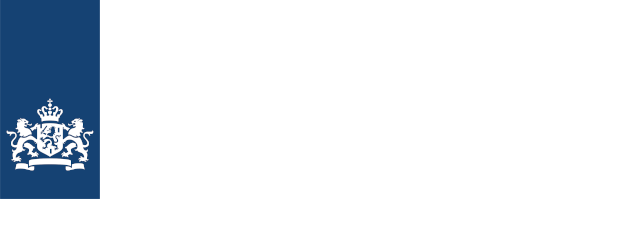Deelnemen aan een Webex-overleg
Deelnemen aan een videovergadering in Webex
Als je bent uitgenodigd voor een videovergadering in Webex én in een vergaderruimte zit waar een vc-set aanwezig is, kun je hierop deelnemen. In de uitnodigingsmail die je hebt gekregen, staat een 'vergaderingnummer (toegangscode)'.

Om deel te nemen aan een videovergadering in Webex, druk je op de Webex-knop. Typ vervolgens het 'vergaderingnummer (toegangscode)' in en druk op 'Deelnemen'.
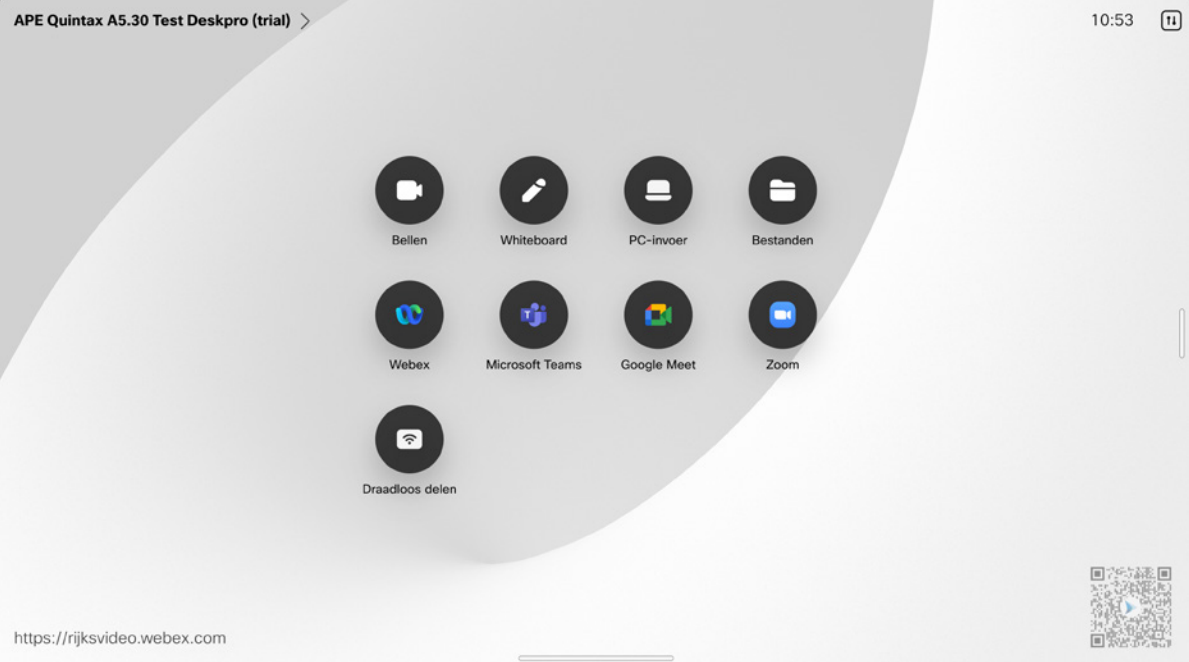
Verbinden met de vc-set
Als je in een ruimte bent waar een vc-set staat, koppelt jouw Webex-app automatisch met de vc-set. De naam van de vc-set waarmee je verbonden bent, wordt weergeven in de rechterboven hoek van de Webex-app.
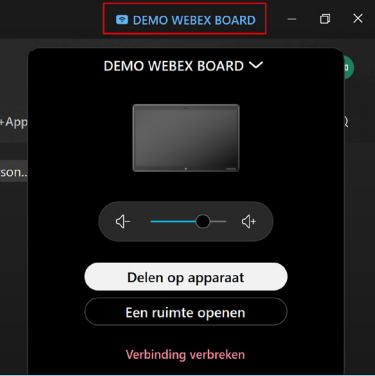
Als je verbonden bent met een vc-set kun je:
- Je scherm delen op de vc-set.
- Een bestaande ruimte die je geselecteerd hebt in de Webex-app openen op de vc-set.
- Een vergadering starten of deelnemen via de Webex-app op de vc-set.
Een ruimte openen
Zodra je bent verbonden met het Webex board kun je op ‘Een ruimte openen’ klikken. Alle bestanden en whiteboards die je nu maakt, worden in die Webex ruimte opgeslagen.
Een ruimte sluiten
Om de ruimte weer te sluiten, veeg je vanuit de rechterkant van het Webex board naar het midden, zoals is te zien op de afbeelding hiernaast. Klik op ‘Beëindig sessie’ en vervolgens op ‘Alles schoonmaken’. Nu worden alle niet-opgeslagen bestanden van het Webex board gewist, zodat gebruikers na jouw vergadering jouw bestanden niet kunnen zien.
Deelnemers uit de lobby halen
Als je verbonden bent met het Webex-board, krijg je een melding in Webex dat er deelnemers in je lobby wachten. Je kunt op de melding drukken (zowel op het scherm als via de melding op jouw laptop). Er verschijnt vervolgens een pop-up met de deelnemers die in de lobby staan. Je kunt deze aanklikken en toelaten.
Let op:
Ben je niet verbonden met een Webex-board en wil je wel deelnemers uit de lobby halen? Typ dan op het bedieningspaneel *5 in.
Extra opties aanraak schermen (Webex-Board)
Naast de knoppen midden op het scherm kun je ook aan de rechter zijkant een menu openen door vanaf de rechter rand naar het midden te swipen (vegen). Hier vind je camera, zelfweergave, microfoon, helderheid en luidspreker instellingen.
Ook is er een menu aan de onderzijde van het scherm dat je kunt openen door vanaf de onderrand naar het midden te swipen. Hier vind je de verschillende schermen die open staan (start scherm, eventuele whiteboard sessies).